怎么把视频里的声音换成自己的声音
在当今的多媒体时代,视频创作的个性化需求越来越高,有时我们需要将视频中的原始声音替换为自己的声音,以实现独特的创意表达或满足特定的需求。以下将详细介绍几种常见的视频声音替换方法。
1.使用爱剪辑
作为一款功能强大的视频剪辑软件,爱剪辑以其简洁易用的界面深受大众喜爱。软件支持强大的音频功能,下面就来将视频的声音换成自己的声音。
下载方法:视频剪辑软件《爱剪辑》下载
1.1把视频原声音量调为0
启动软件后,导入待处理的视频。在操作界面中找到“原片音量”这一栏目,通过将音量滑块拖至最左端或者直接将音量数值设定为0,就能轻松关闭视频原有的声音,为后续添加自己的声音腾出空间,确保新声音的纯净性和独立性。
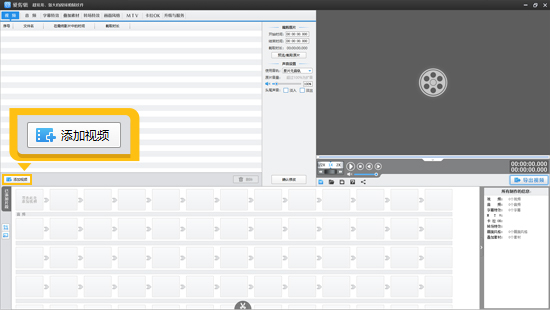
图1:添加视频
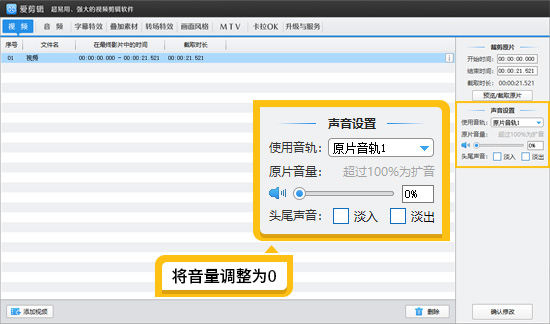
图2:音量调成0
1.2给视频添加自己的声音
点击“音频”面板,找到预先录制好的自己的声音文件,将其拖曳到相应的音频列表上。此时,还可以根据视频的整体氛围和节奏,对新添加声音的音量大小进行精细调节,使其与画面完美匹配。同时,也能灵活地裁剪音频的长短,确保声音与视频的时长协调一致,避免出现声音过早结束或过长的尴尬情况。
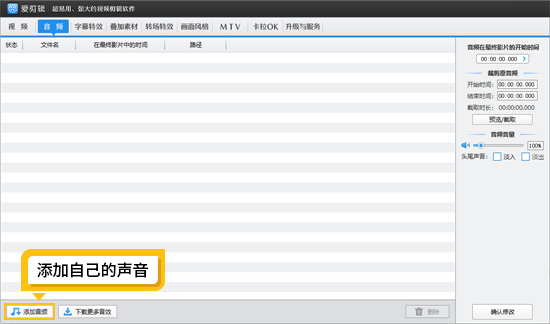
图3:添加自己的声音
1.3根据自己的声音重新剪辑视频
依据新添加的配音内容,对视频进行二次剪辑是提升视频质量的关键步骤。利用爱剪辑的剪辑工具,将视频在合适的位置分割开来,然后通过拖曳片段的方式自由调整播放顺序,使画面与声音的叙事逻辑更加流畅自然。对于那些与新声音不匹配或者多余的镜头,果断删除,让视频的重点更加突出,节奏更加明快,从而增强整个视频的观赏性和吸引力。
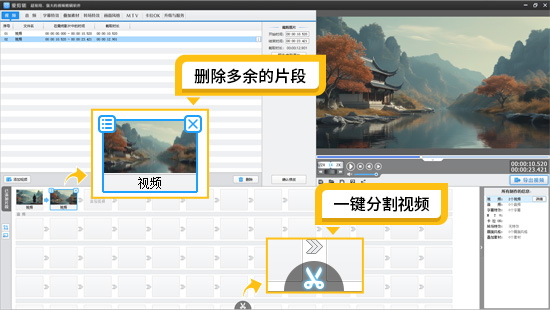
图4:分割并删除片段
1.4给视频重新添加字幕
为了让观众更好地理解视频内容,尤其是在有较多解说性配音的情况下,添加字幕是必不可少的环节。在爱剪辑界面,右键点击需加字幕的配音文件,选择“AI自动加字幕”,软件会凭借智能语音识别技术,快速精准解析声音,生成同步字幕,高效提升字幕添加效率与准确性,助力视频制作。在此基础上,用户只需根据视频的风格和个人喜好,对字幕的样式、大小、颜色等参数进行简单设置,就能使字幕与画面、声音融为一体,提升视频的信息传递效率。
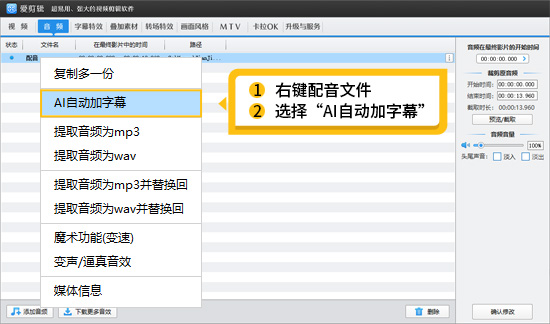
图5:AI自动加字幕功能

图6:字幕效果
2.使用PR
功能介绍:PR是专业视频剪辑软件,功能强大全面,支持多种音视频格式导入,剪辑工具精度高、过渡效果丰富,可满足高质量作品需求。但软件体积大、操作复杂,需学习成本,适合有基础和专业需求的用户。
操作方法:在PR中,先把视频素材导入项目面板再拖至时间轴,于音频轨道右键选“静音”或调音量线关闭原音,导入录制音频放合适轨道与画面匹配。利用剪辑工具精细处理音视频,用特效和滤镜优化新声音。
3.使用FCPX
功能介绍:FCPX是苹果平台专业视频剪辑软件,与苹果软硬件紧密集成,能发挥设备性能优势,剪辑高效,特效、色彩校正及音频处理能力强大,在影视制作中应用广泛。但其对苹果电脑配置要求高,操作逻辑和界面独特,新手需时间适应。
操作方法:在苹果电脑打开FCPX软件,新建或打开项目文件,导入需替换声音的视频素材拖至时间线轨道。选中视频片段,用“修改”菜单“静音”或音频检查器调音量消除原音,再导入录制音频拖至对应轨道,拖动其边缘、位置同步画面。利用音频剪辑工具优化声音,最后经“共享”选输出设置导出保存视频。
4.使用AE
功能介绍:AE侧重视频特效与动态图形设计,虽有音频处理能力,但更重视觉创作,可实现复杂特效合成、动画制作等,用于影视、广告等领域,不过其操作难,学习曲线陡,需图形设计和动画制作基础。
操作方法:启动AE后新建合成项目,导入视频至项目面板并拖到时间轴,关闭原视频音频或调音量为0去声,再导入新音频成图层并调其位置长度与画面同步。接着利用特效工具美化加工视频,最后经“合成”菜单“添加到渲染队列”,设好输出参数,渲染输出视频。
5.替换自己声音的用途
声音替换在多领域作用显著。教育领域,教师可为教学视频重配音,针对不同班级学生,录制更个性、详细讲解,如解数学题时,清晰阐述思路步骤助力学生理解掌握。自媒体创作方面,自媒体人借此增添个人风格,美食博主以幽默声音讲菜品制作与文化,吸引观众,增强互动,打造个人品牌。企业宣传中,企业可依推广渠道与目标受众,定制不同配音版本,如国际市场用外语配音,更好传达品牌理念、产品优势和服务特色,提升宣传与品牌形象。
总之,掌握视频声音替换的技巧,能够为我们的视频创作带来更多的可能性和创意空间,无论是在教育、娱乐还是商业领域,都具有重要的应用价值。不同的软件工具各有特点和优势,用户可以根据自己的实际需求、操作技能和设备条件,选择最适合自己的方法来实现视频声音的完美替换,让自己的创意在视频中尽情发声。









